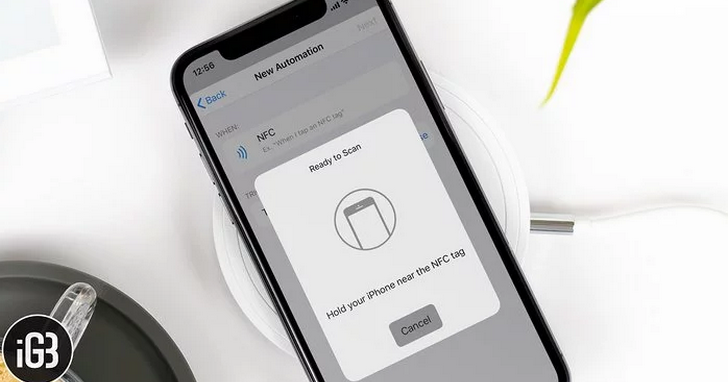
雖然蘋果早在 iPhone 6 中已加入 NFC 功能,但對於該權限向第三方開放卻一直很謹慎,直到今年在 WWDC 上才宣佈 iOS 13 將允許第三方應用調用 NFC 連接埠。雖然 iOS 13 並沒有高調宣傳過 NFC 權限的開放,不過其實系統本身已經支援掃描 NFC 標籤,利用此特性,可以開發出 iPhone 一些新的玩法。
iPhone NFC功能實際設定方式
- 捷徑> 自動化> 點擊右上角 + 號> 創建個人自動化;
- 在彈出的動作選項「設置」分類下,找到「NFC」;
- 點擊「掃瞄」,將手機靠近 NFC 標籤,建議貼緊;
- 設備檢測到 NFC 後彈出標籤命名框,為標籤命名,保存;
- 選擇讀取 NFC 標籤後的下一步操作,例如撥打電話、打開 WiFi、播放音樂等;
- 去掉「運行前詢問」的勾選,這是非常影響體驗的關鍵步驟,如果運行前還要在手機上確認的話,NFC 標籤的智能化就大打折扣了。
準備工具
要用上 iPhone 的讀取 NFC 標籤功能,需要準備兩種材料:
- 購買 NFC 標籤
- 安裝捷徑
設備要求:iPhone Xs/Xr/11/11 Pro

NFC 標籤可在電商網站上購得,價格從幾毛錢到數十塊不等,我只能說大部分 5 毛錢的標籤最終也差不多是 5 毛錢特效,標有「抗金屬」的穩定性可能會好些。
捷徑是蘋果收購知名效率應用工具 Workflow 後改造的實用工具,在 iOS 13 中,捷徑多了一個「自動化」選項,可以讓在手機檢測到符合條件的場景出現時自動運行捷徑,掃瞄 NFC 標籤的功能就隱藏在這裡。
實際使用效果
我們前面提到,不少 NFC 標籤的穩定性不足,於是能否順利讀取標籤,就能了一件比較注重姿勢的事,最好是將標籤貼緊手機的 NFC 晶片位置,主要在背部鏡頭右側,即蘋果 logo 右上角,此時讀取最為靈敏。

值得稱道的是,透過 NFC 觸發捷徑時並不需要解鎖手機,只需要點亮螢幕即可,配合抬起亮螢幕的功能,還是能達到不錯的體驗的,前提是熟悉了 NFC 標籤的讀取位置。
從 「NFC 標籤掃瞄」被放在自動化選項中來看,蘋果可能還是希望它在智慧家居中發揮作用,例如你可以設置到家後手機觸碰牆壁的的 NFC 標籤,屋裡的燈、音箱、空調等隨即打開,或是開車的時候,將手機往儀表盤一碰,自動連接車載藍牙、播放音樂等。

當然,上述操作透過呼叫 Siri 也能完成,但對於不習慣使用語音助手的人來說,能動手的事就不要動口了,對吧?
我想到的一個較為實用的情境是觸碰 NFC 標籤後自動撥打指定聯絡人的電話,方便家中的老人在緊急情況下與外界聯繫。
總之,如果應用得當,蘋果的 NFC 可以給生活帶來不少便利,當然,它的潛力也不止於捷徑中的 NFC 標籤讀取,其他的功能還有賴於開發者和其他硬體的配合,比如開鎖、手機代替實體證件、門票等。
- 本文授權轉載自:ifanr(愛范兒)

請注意!留言要自負法律責任,相關案例層出不窮,請慎重發文!